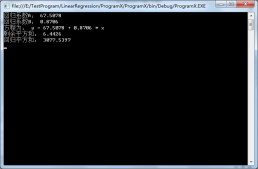本文实例讲述了c#实现将datatable内容输出到excel表格的方法。分享给大家供大家参考。具体如下:
1.关于本文
本文描述了一个函数(savetoexcel),该函数可以将datatable数据内的数据输出到excel表格中

2.相关说明
1)本文中使用这个函数将一个datatable中的内容输出到路径名为addr的目录下:
2)这个函数需要引用microsoft.office.interop.excel命名空间
需要添加引用:microsoft excel 14.0 object library
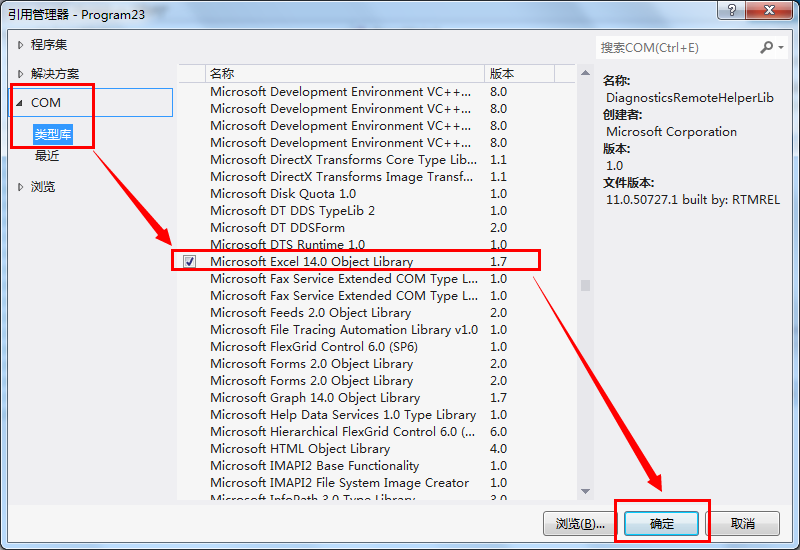
并在程序的最上方添加:
3)文程序在窗体的保存按钮(btnsave)单击事件中调用了函数savetoexcel:
|
1
2
3
4
5
|
//按钮:将数据保存到excel表格中private void btnsave_click(object sender, eventargs e){ savetoexcel(txtaddress.text, (datatable)dgvtable4output.datasource);} |
3.程序界面
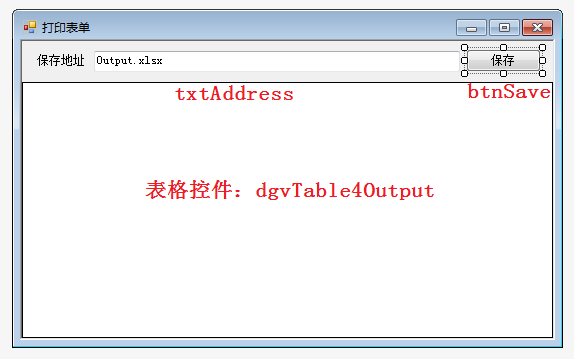
4.程序代码
load函数部分:设置数据源
|
1
2
3
4
5
6
7
8
9
10
11
12
13
14
15
16
17
18
19
20
21
22
23
24
25
26
27
28
29
30
31
|
private void formmain_load(object sender, eventargs e){ system.data.datatable dt; string s1 = "甲乙丙丁戊己庚辛壬癸"; string s2 = "子丑寅卯辰巳午未申酉戌亥"; dt = new system.data.datatable("天干地支表"); //行表格 dt.columns.add("列0"); dt.columns.add("列1"); dt.columns.add("列2"); dt.columns.add("列3"); dt.columns.add("列4"); dt.columns.add("列5"); dt.columns.add("列6"); dt.columns.add("列7"); dt.columns.add("列8"); dt.columns.add("列9"); dt.rows.add("", "", "", "", "", "", "", "", "", ""); dt.rows.add("", "", "", "", "", "", "", "", "", ""); dt.rows.add("", "", "", "", "", "", "", "", "", ""); dt.rows.add("", "", "", "", "", "", "", "", "", ""); dt.rows.add("", "", "", "", "", "", "", "", "", ""); dt.rows.add("", "", "", "", "", "", "", "", "", ""); //生成干支表 int x = 0, y = 0; for (int i = 0; i < 6; i++) { for (int j = 0; j < 10; j++) { dt.rows[i][j] = s1[x].tostring() + s2[y].tostring(); x++; x = (x < s1.length ? x : 0); y++; y = (y < s2.length ? y : 0); } } dgvtable4output.datasource = dt;} |
btnsave单击事件部分:调用函数,将数据源存储到excel表格中
|
1
2
3
4
5
|
//按钮:将数据保存到excel表格中private void btnsave_click(object sender, eventargs e){ savetoexcel(txtaddress.text, (datatable)dgvtable4output.datasource);} |
函数savetoexcel部分:
|
1
2
3
4
5
6
7
8
9
10
11
12
13
14
15
16
17
18
19
20
21
22
23
24
25
26
27
28
29
30
31
32
33
34
35
36
37
38
39
40
41
42
43
44
45
46
47
48
49
50
51
52
53
54
55
56
57
58
59
60
61
62
63
64
65
66
67
68
69
70
71
72
73
74
75
76
77
78
79
80
81
82
83
84
85
86
87
88
89
90
91
92
93
94
|
/// <summary>/// 将数据表保存到excel表格中/// </summary>/// <param name="addr">excel表格存放地址(程序运行目录后面的部分)</param>/// <param name="dt">要输出的datatable</param>public void savetoexcel(string addr, system.data.datatable dt){ //0.注意: // * excel中形如cells[x][y]的写法,前面的数字是列,后面的数字是行! // * excel中的行、列都是从1开始的,而不是0 //1.制作一个新的excel文档实例 excel::application xlsapp = new excel::application(); xlsapp.workbooks.add(true); /* 示例输入:需要注意excel里数组以1为起始(而不是0) * for (int i = 1; i < 10; i++) * { * for (int j = 1; j < 10; j++) * { * xlsapp.cells[i][j] = "-"; * } * } */ //2.设置excel分页卡标题 xlsapp.activesheet.name = dt.tablename; //3.合并第一行的单元格 string temp = ""; if (dt.columns.count < 26) { temp = ((char)('a' + dt.columns.count)).tostring(); } else if (dt.columns.count <= 26 + 26 * 26) { temp = ((char)('a' + (dt.columns.count - 26) / 26)).tostring() + ((char)('a' + (dt.columns.count - 26) % 26)).tostring(); } else throw new exception("列数过多"); excel::range range = xlsapp.get_range("a1", temp + "1"); range.clearcontents(); //清空要合并的区域 range.mergecells = true; //合并单元格 //4.填写第一行:表名,对应datatable的tablename xlsapp.cells[1][1] = dt.tablename; xlsapp.cells[1][1].font.name = "黑体"; xlsapp.cells[1][1].font.size = 25; xlsapp.cells[1][1].font.bold = true; xlsapp.cells[1][1].horizontalalignment = excel.xlvalign.xlvaligncenter;//居中 xlsapp.rows[1].rowheight = 60; //第一行行高为60(单位:磅) //5.合并第二行单元格,用于书写表格生成日期 range = xlsapp.get_range("a2", temp + "2"); range.clearcontents(); //清空要合并的区域 range.mergecells = true; //合并单元格 //6.填写第二行:生成时间 xlsapp.cells[1][2] = "报表生成于:" + datetime.now.tostring(); xlsapp.cells[1][2].font.name = "宋体"; xlsapp.cells[1][2].font.size = 15; //xlsapp.cells[1][2].horizontalalignment = 4;//右对齐 xlsapp.cells[1][2].horizontalalignment = excel.xlvalign.xlvaligncenter;//居中 xlsapp.rows[2].rowheight = 30; //第一行行高为60(单位:磅) //7.填写各列的标题行 xlsapp.cells[1][3] = "序号"; for (int i = 0; i < dt.columns.count; i++) { xlsapp.cells[i + 2][3] = dt.columns[i].columnname; } xlsapp.rows[3].font.name = "宋体"; xlsapp.rows[3].font.size = 15; xlsapp.rows[3].font.bold = true; xlsapp.rows[3].horizontalalignment = excel.xlvalign.xlvaligncenter;//居中 //设置颜色 range = xlsapp.get_range("a3", temp + "3"); range.interior.colorindex = 33; //8.填写datatable中的数据 for (int i = 0; i < dt.rows.count; i++) { xlsapp.cells[1][i + 4] = i.tostring(); for (int j = 0; j < dt.columns.count; j++) { xlsapp.cells[j + 2][i + 4] = dt.rows[i][j]; } } range = xlsapp.get_range("a4", temp + (dt.rows.count + 3).tostring()); range.interior.colorindex = 37; range.horizontalalignment = excel.xlvalign.xlvaligncenter; //9.描绘边框 range = xlsapp.get_range("a1", temp + (dt.rows.count + 3).tostring()); range.borders.linestyle = 1; range.borders.weight = 3; //10.打开制作完毕的表格 //xlsapp.visible = true; //11.保存表格到根目录下指定名称的文件中 xlsapp.activeworkbook.saveas(application.startuppath + "/" + addr); xlsapp.quit(); xlsapp = null; gc.collect();} |
希望本文所述对大家的c#程序设计有所帮助。